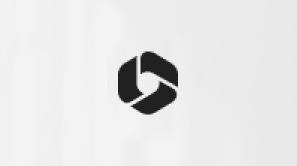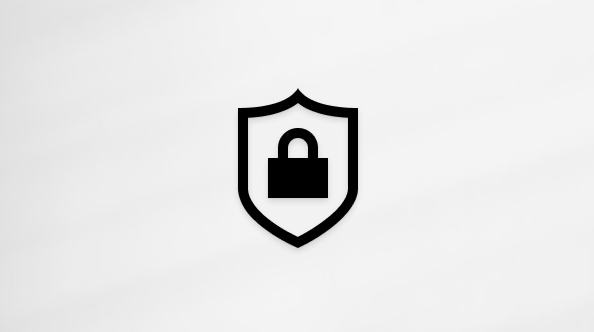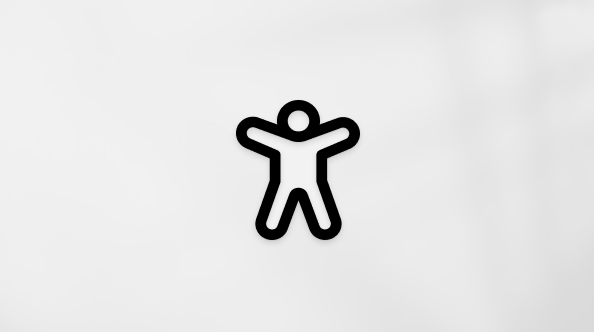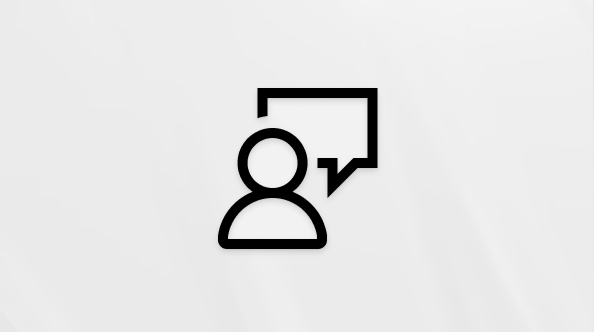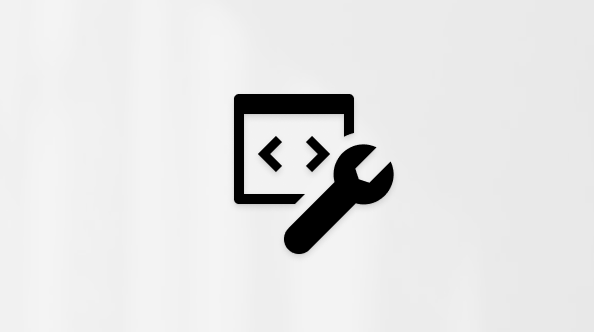Saradnja na datotekama u usluzi Microsoft Teams
Pojednostavite tok posla sa drugima tako što ćete sarađivati na datotekama u usluzi Microsoft Teams. Delite ih da biste drugima omogućili da ih prikazuju i uređuju sa vama (uređivanje u programu Visio zahteva licencu).
Deljenje datoteke u usluzi Teams
Radite zajedno na datotekama tako što ćete ih deliti sa članovima tima pomoću usluge OneDrive u usluzi Teams. Da biste delili datoteku iz usluge OneDrive:
-
U usluzi Teams idite na OneDrive

-
Pronađite datoteku koju želite da delite.
-
Zadržite pokazivač iznad datoteke i izaberite stavku Deli

-
Unesite ime, grupu ili e-poruku kojoj želite da pošaljete datoteku.
-
Dodajte opcionalnu poruku da biste primaocu dali kontekst.
-
Izaberite stavku Postavke deljenja

-
Izaberite stavku Kopiraj vezu

-
-
Izaberite stavku Pošalji

Biblioteka datoteka na kanalima
Svaki kanal u usluzi Teams ima sopstvenu fasciklu sa datotekama u kojoj možete da delite datoteke za taj određeni kanal.
Da biste pristupili datotekama kanala:
-
Idite na uslugu Teams

-
Izaberite kanal u kojem želite da pristupite datotekama.
-
Izaberite stavku Datoteke na vrhu kanala.
Otpremanje datoteke
Otpremanje datoteke u OneDrive
Da biste otpremili datoteku u OneDrive u usluzi Teams:
-
Otvorite Teams za računare i izaberite stavku OneDrive

-
Izaberite stavku Dodaj nove

-
Izaberite datoteku i izaberite stavku Otvori.
Datoteka će automatski početi da se otprema.
Otpremanje datoteke na kanal
Da biste otpremili datoteku na kanal u usluzi Teams:
-
Idite na uslugu Teams

-
Odaberite kanal na koji želite da otpremite datoteku.
-
Prevucite i otpustite datoteku sa mesta na kojem se trenutno nalazi u prozoru usluge Teams između datoteka.
-
Izaberite otpremanje, a zatim izaberite datoteku (ili datoteke) koje želite da otpremite i izaberite stavku Otvori.
Svim datotekama koje otpremite moći će da pristupi bilo koji član vašeg kanala.
Pravljenje datoteke
Da biste napravili novu datoteku u usluzi Teams:
-
U usluzi Teams idite na OneDrive

-
Izaberite stavku Dodaj novi

-
Odaberite tip datoteke koji želite da kreirate.
-
Unesite ime za datoteku i izaberite stavku Kreiraj.
-
Nova datoteka će se otvoriti da biste počeli da je uređujete.
Napomena: Linux korisnici neće moći da otvore datoteke pomoću Office aplikacije za računare.
Saradnja u datoteci
Sarađujte sa drugima u datotekama tako što ćete ih otpremiti i deliti u usluzi Teams.
Da biste delili datoteku i počeli da sarađujete sa drugima:
-
U usluzi Teams idite na OneDrive

-
Pronađite datoteku koju želite da delite.
-
Zadržite pokazivač iznad datoteke i izaberite stavku Deli

-
Dodajte ime, grupu ili e-poštu sa kojima želite da delite datoteku i sarađujete.
-
Izaberite stavku Postavke

Napomena: Da biste delili sa nekim izvan vaše organizacije, izaberite stavku Osobe koje odaberete iz stavke Postavke deljenja

Da biste promenili dozvole za uređivanje, izaberite stavku Može da uređuje

-
Izaberite stavku Može da pregleda da biste omogućili drugima da pregledaju i predlažu promene, ali ne i direktno da uređuju.
-
Izaberite stavku Može da prikaže da biste omogućili drugima da prikažu datoteku bez unošenja promena ili predloga.
-
-
-
Izaberite stavku Primeni da biste sačuvali promene.
-
Izaberite stavku Pošalji

Napomena: Linux korisnici neće moći da otvore datoteke pomoću Office aplikacije za računare i moraće da koriste Office za veb.